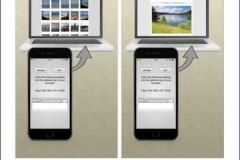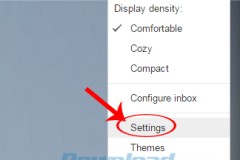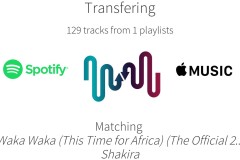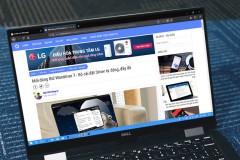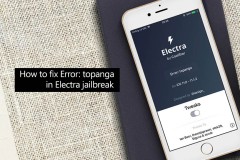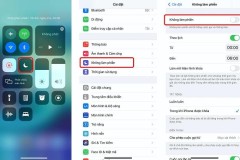Bạn có bao giờ cảm thấy phiền phức khi mỗi lần cần chuyển ảnh từ iPhone sang máy tính hay từ iPhone sang một iPhone khác không? Đừng lo, mình sẽ chỉ cho các bạn một cách rất nhanh để thực hiện 'nhiệm vụ bất khả thi' này.
Đầu tiên, bạn cần tải Image Transfer tại đây.
Bước 1: Mở Image Transfer lên, bạn sẽ thấy giao diện tùy chọn của thiết bị gồm 2 phần, gửi hình ảnh (Send Photos) và nhận hình ảnh (Receive Photos).
Bước 2: Chọn Send Photos rồi chọn các ảnh muốn gửi.
Bước 3: Chọn nơi gửi ảnh tới, ở đây ta chuyển qua máy tính nên sẽ chọn Send to Computer. Sau đó bạn nhập địa chỉ IP mà Image Transfer cung cấp vào thanh truy cập trên trình duyệt web.
Bước 4: Trên trình duyệt web, ta chọn Download Photos, các file ảnh sẽ được nén lại trong một file zip để giúp quá trình tải về nhanh hơn.
Vậy là mình đã hướng dẫn xong cho bạn rồi đó. Với cách gửi ảnh từ máy tính qua, chúng ta cũng sẽ truy cập địa chỉ IP mà Image Transfer cung cấp và làm tương tự như trên.
Nếu bạn thấy mẹo này hay thì chia sẻ ngay cho mọi người cùng biết nhé.
Biên tập bởi Phan Phú Trung